
时间:2021-02-11 13:01:58 来源:www.win10xitong.com 作者:win10
我们最常用的系统就是win10系统,因为它非常优秀使用非常方便。但即便如此,我们在使用过程中还是会或多或少遇到一些比如Win10系统电脑创建宽带连接的问题。我们发现还是有很多用户会碰到Win10系统电脑创建宽带连接的情况。如果你马上就要想解决这个问题,我们就学着尝试自己动手吧,小编整理出了操作流程:1、在任务栏cortana搜索框中录入"设置宽带连接"。最佳匹配下点击打开"设置宽带连接(控制面板)"。2、在用户名中输入宽带账号,密码中输入宽带的密码;点击勾选"记住此密码",然后点击"创建"就很快的能够处理好这个问题了。Win10系统电脑创建宽带连接该怎么办我们下面一起来看看它的具体操作举措。
为Win10系统计算机创建宽带连接的方法
1.在任务栏的cortana搜索框中输入“设置宽带连接”。单击打开“最佳匹配”下的“设置宽带连接(控制面板)”。
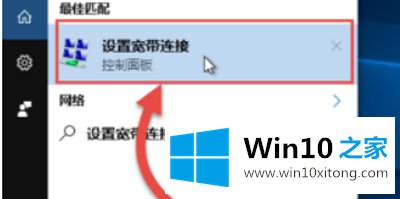
2.在用户名中输入宽带账号,在密码中输入宽带密码;单击并选中“记住此密码”,然后单击“创建”。
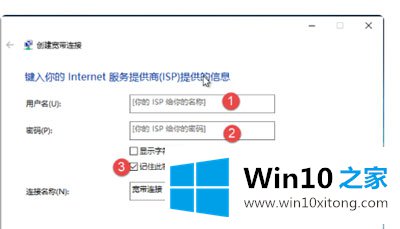
3.这将在任务栏的网络图标中创建一个宽带连接。
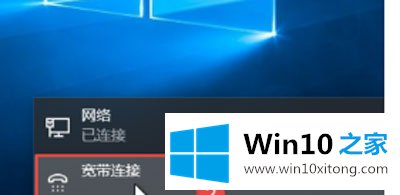
4.点击宽带连接后,将打开网络和互联网的拨号页面。点击宽带连接后,下面会显示“连接”,点击“连接”即可连接宽带网络。
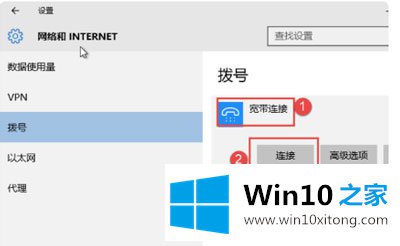
以上是边肖带来的Win10系统电脑创建宽带连接的方法。
Win10系统电脑创建宽带连接的具体操作举措就给大家分享到这里了,本期的内容就结束了,各位,我们下一次再见。